如何在excel中打印显示每一页的标题行
1、打开EXCEL表格,在菜单栏找到“页面布局”→“页面设置”

2、点击页面设置选项卡右下角的图标

3、在弹出的对话框中选择“工作表”选项卡

4、在“工作表”选项卡中,可以看到有一个“打印标题”,分为:顶端标题囊爬行和左端标题行

5、因为是要打印顶端的标题行,所以在顶端标题行选项栏点击最后艺宙面的图标
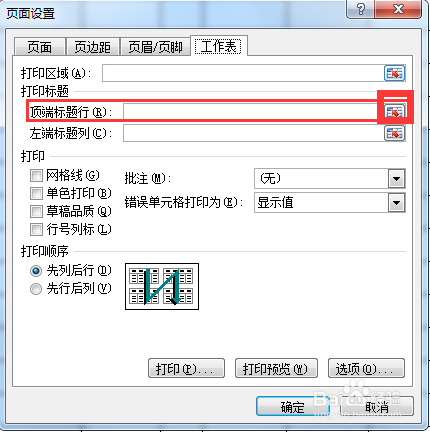
6、点击图标后选择要打印的顶端标题行区域

7、选择完成后继续点击“页面设置-顶端标题行”后面的图标返页面设置对话框,点击页面设置对话框上的“打印预览”
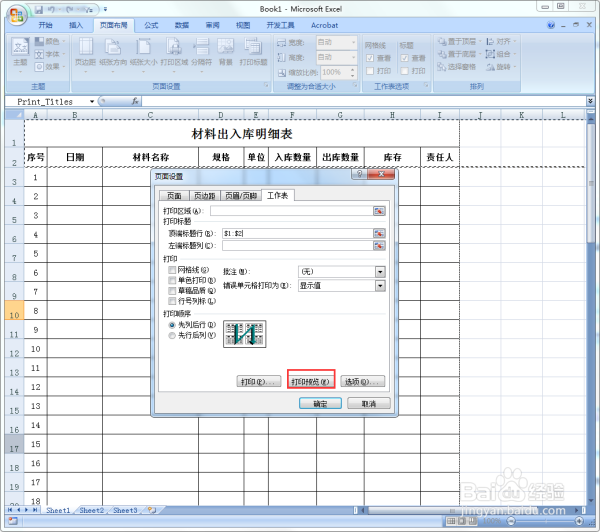
8、进入打印新近近预览观看效果图,如下图可以看到第2页也显示了标题行
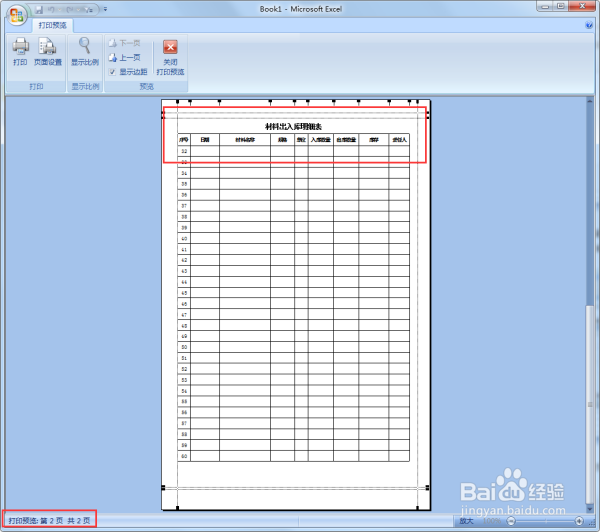
声明:本网站引用、摘录或转载内容仅供网站访问者交流或参考,不代表本站立场,如存在版权或非法内容,请联系站长删除,联系邮箱:site.kefu@qq.com。
阅读量:83
阅读量:47
阅读量:70
阅读量:175
阅读量:34